Виндовс је зауставио овај код 2 - Како исправити грешку
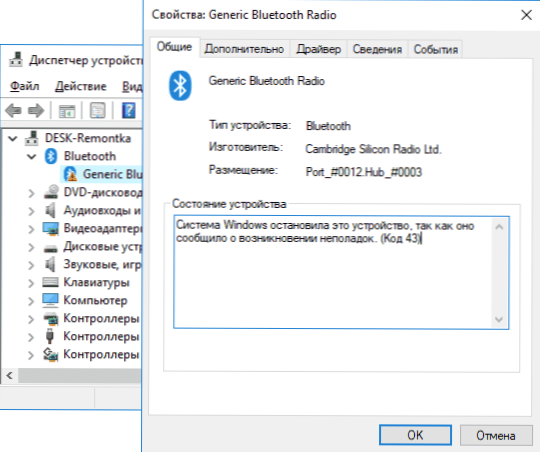
- 3258
- 752
- Mrs. Glenn Cruickshank
Ако сте суочени са грешком "Виндовс систем је зауставио овај уређај, јер је извештавао о појави проблема (код 43)" у диспечеру Виндовс 10 уређаја или "Овај уређај је заустављен" са истим кодом у систему Виндовс 7, Ово упутство Постоји неколико могућих начина да поправите ову грешку и вратите рад уређаја.
До грешке се може појавити за НВИДИА ГеФорце и АМД Радеон видео картице, разне УСБ уређаје (Фласх дискови, тастатуру, мишеви и слично), мрежне и бежичне адаптере. Такође постоји грешка са истим кодом, али са другим разлозима: Код 43 - захтев за опис дескриптора уређаја.
Корекција грешке "Виндовс је зауставила овај уређај" (код 43)
Већина упутстава о исправљању дотичне грешке своди се на проверу управљачких програма уређаја и њене хардверске услуге. Међутим, ако имате Виндовс 10, 8 или 8.1, препоручујем прво да проверите следећи једноставан решење, која често ради за неку опрему.
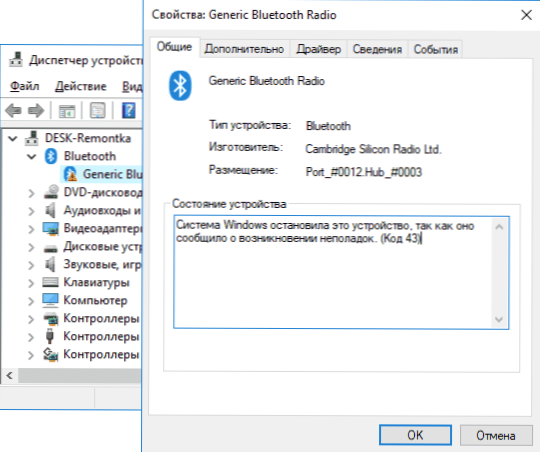
Поново учитајте свој рачунар (учините то прецизно поновно покретање, а не довршетак рада и инклузије) и проверите да ли је грешка очувана грешка. Ако више није у диспечеру уређаја и све функционише правилно, док је у сљедећем пута посао завршен и поново се појављује грешка - покушајте да искључите брзи почетак Виндовс 10/8. Након тога, највероватније, грешка "Виндовс је зауставила овај уређај" неће се више показати.
Ако ова опција није погодна за исправљање ваше ситуације, покушајте да касније користите описане методе корекције.
Исправно ажурирање или уградња управљачких програма
Пре него што наставите, ако се грешка није показала до недавно, а Виндовс Реинсталлатион није препоручио да отворите својства уређаја у управљачу уређаја, затим је тастер Дривер-а и проверите да ли је дугме "Ролл Бацк" тамо активан. Ако је то случај, покушајте да га користите - можда је разлог за грешку "Уређај је заустављен" аутоматско ажурирање управљачких програма.
Сада о ажурирању и инсталирању. Важно је напоменути о овој ставци да се притиска "Ажурирање управљачког програма" у диспечеру уређаја није ажурирање управљачког програма, већ само провера доступности других возача у Виндовс-у и Ажурирање Центра. Ако сте то урадили и рекли вам да су "најприкладнији возачи за овај уређај већ инсталирани", то не значи да је то тако.
Исправан начин ажурирања / постављања управљачког програма биће следећи:
- Преузмите оригинални управљачки програм са произвођача сајта. Ако видео картица даје грешку, затим са веб локације АМД, НВИДИА или ИНТЕЛ, ако је неки преносник (чак и видео картица) из веб странице произвођача лаптопа, ако је неки уграђени ПЦ уређај, обично се може наћи у Веб локација произвођача.
- Чак и ако имате инсталиран Виндовс 10, а на званичној веб страници постоји управљачки програм само за Виндовс 7 или 8, слободно га учитајте.
- У диспечеру уређаја избришите уређај са грешком (десни клик - Избриши). Ако дијалог за уклањање такође нуди да уклони пакете возача, обришите их и њих.
- Инсталирајте претходно отпремљени управљачки програм уређаја.
Ако се грешка са кодом 43 појави за видео картицу, прелиминарни (пре 4. корака) је такође потпуно уклањање управљачких програма видео картица, погледајте. Како избрисати управљачки програм видео картице.
За неке уређаје за који није могуће пронаћи оригинални управљачки програм, али Виндовс има више од једног стандардног управљачког програма, може да ради ову методу:
- У диспечеру уређаја кликните на уређај са десним дугметом миша, изаберите "Ажурирај управљачки програм".
- Изаберите "Пронађите управљачке програме на овом рачунару".
- Кликните на "Изаберите управљачки програм са листе доступних управљачких програма на рачунару".
- Ако се на листи компатибилних управљачких програма приказује више од једног возача, изаберите не онај који је тренутно инсталиран и кликните на "Даље".
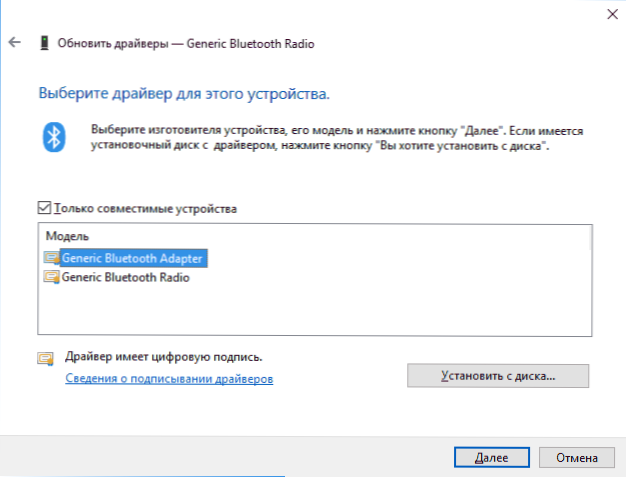
Провера везе уређаја
Ако сте недавно повезали уређај, раставите рачунар или лаптоп, променили конектори за повезивање, када се појави грешка, требало би да проверите да ли је све исправно повезано:
- Да ли је на видео картицу повезана додатна снага.
- Ако је то УСБ уређај, може се повезати на УСБ 3 конектор.0, или може исправно радити само на УСБ 2 конектору.0 (то се дешава, упркос обрнутој компатибилности стандарда).
- Ако је уређај повезан на било који од слотова на матичној плочи, покушајте да га искључите, очистите контакте (гумицу) и поново га повежите.
Провера сервисирања хардвера уређаја
Понекад је грешка "Виндовс систем зауставио овај уређај, јер је извештавао о појави проблема (код 43)" може да буде узрокован кваром хардвера уређаја.
Ако је могуће, проверите рад истог уређаја на другом рачунару или лаптопу: ако се понаша на исти начин и извештава о грешци, то може говорити у корист опције стварним проблемима.
Додатни разлози за грешку
Међу додатним разлозима за грешке ", Виндовс систем је зауставио овај уређај" и "Овај уређај је заустављен" може се разликовати:
- Поремећај, посебно у случају видео картице. Штавише, понекад се грешка може почети манифестирати као моћ напајања (Т.е. није се претходно показао) и само у тешким апликацијама у становишту употребе видео картице.
- Повезивање неколико уређаја путем једног УСБ чворишта или повезивање одређенијег броја УСБ уређаја на један УСБ аутобус на рачунару или лаптопу.
- Проблеми са управљањем напајањем уређаја. Уђите у својства уређаја у диспечеру уређаја и проверите да ли постоји картица "Повер Цонтрол". Ако је одговор да, ознака "Алоцира да искључи овај уређај да сачува енергију" је инсталиран, уклони га. Ако не, али ово је УСБ уређај, покушајте да искључите исту ставку за "Коренте УСБ концентраторе", "Генериц УСБ Хуб" и сличне уређаје (налазе се у одељку "УСБ контролера".
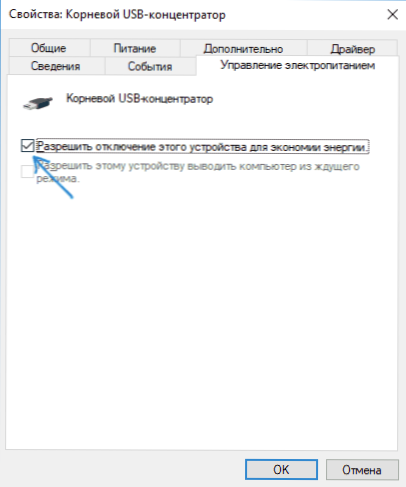
- Ако се проблем појави са УСБ уређајем (узмите у обзир да су многи "унутрашњи" уређаји лаптопа попут Блуетоотх адаптера такође повезани путем УСБ-а), идите на контролну таблу - напајање - додатни параметри напајања и искључите "Привремени параметар" Диабаге УСБ порта "у" УСБ "одељку" Параметри ".
Надам се да ће једна од опција одговарати вашој ситуацији и помоћи да се избори са грешком "Код 43". Ако не, оставите детаљне коментаре о проблему у вашем случају, покушаћу да помогнем.
- « Рачунар не подржава неке мултимедијалне функције приликом инсталирања ицлоуда
- Пхоеник ОС - Погодно Андроид за рачунар или лаптоп »

